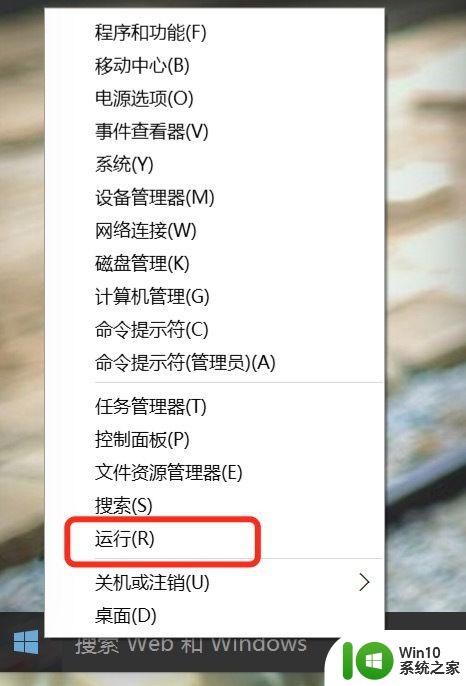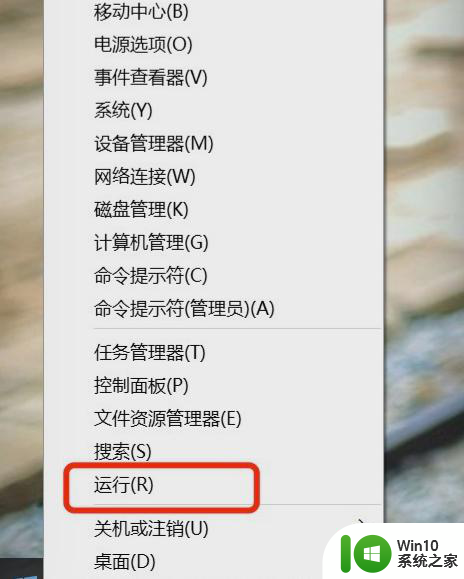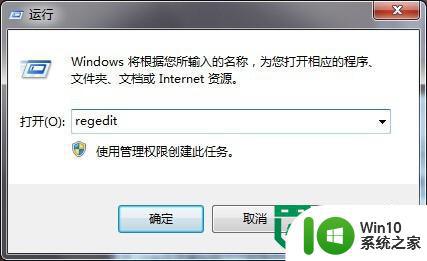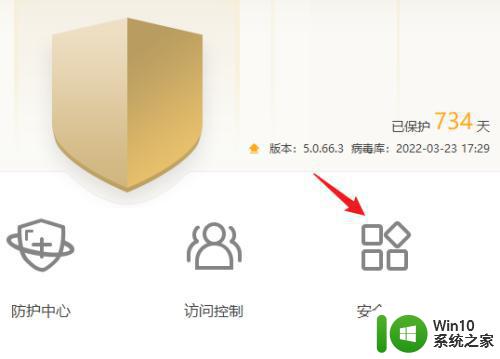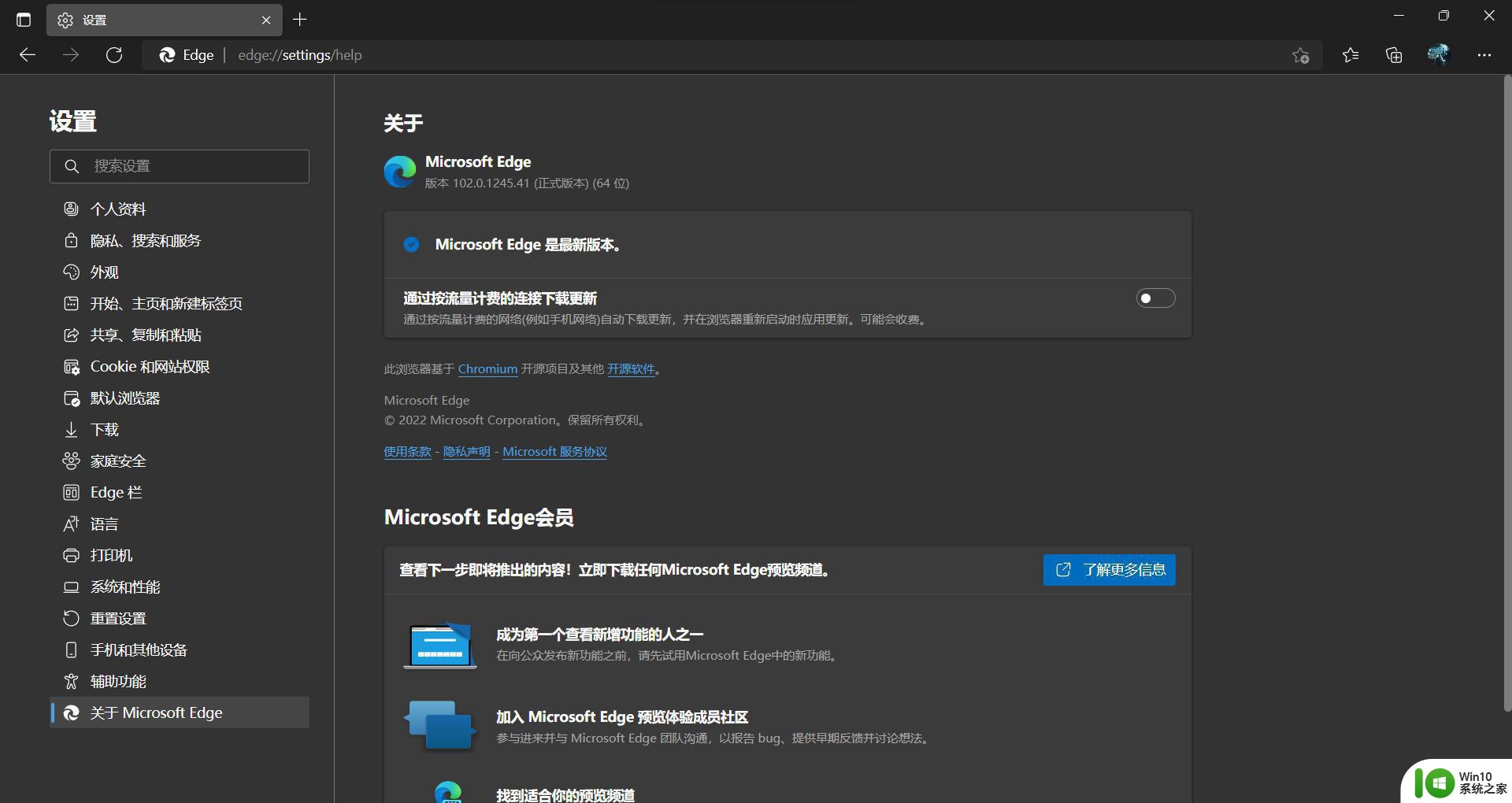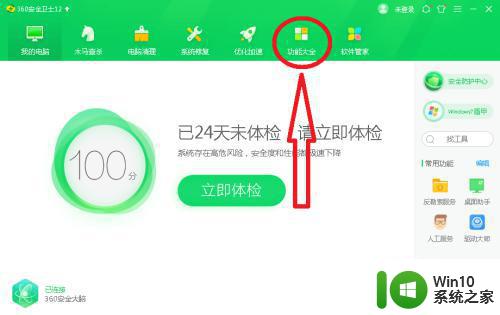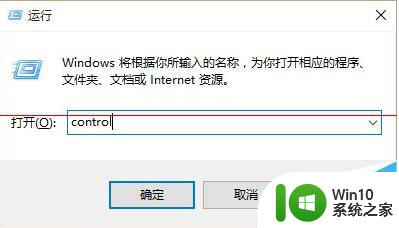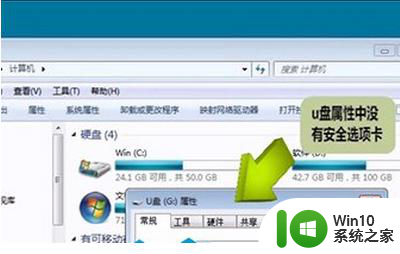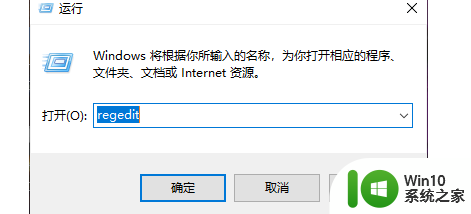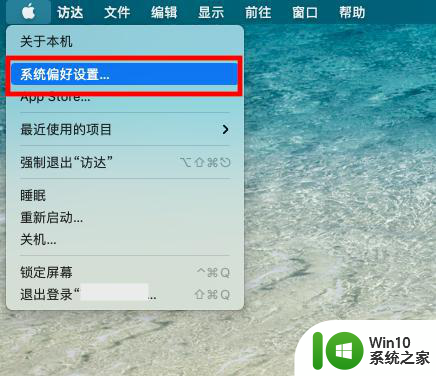让鼠标右键菜单显示属性的设置方法 鼠标右键菜单属性消失怎么办
更新时间:2023-12-06 10:55:22作者:xiaoliu
鼠标右键菜单的属性显示是一个方便的功能,可以提供更多的选项和操作,有时候我们可能会遇到鼠标右键菜单属性消失的问题。要解决这个问题,我们可以通过一些简单的设置来重新启用它。在这篇文章中我们将分享一些方法来让鼠标右键菜单属性重新显示,以及在消失时该如何处理。无论是初次遇到这个问题,还是已经遇到多次,这些技巧都将帮助您快速解决鼠标右键菜单属性消失的困扰。
具体方法如下:
1、点击桌面左下角开始找到运行,并在弹出的对话框中输入gpedit.msc进入组策略编辑器 。
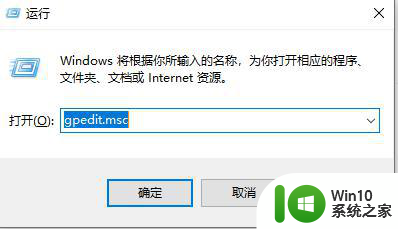
2、在组策略编辑器中选择用户配置下面的管理模板,在管理模板里选择桌面 。
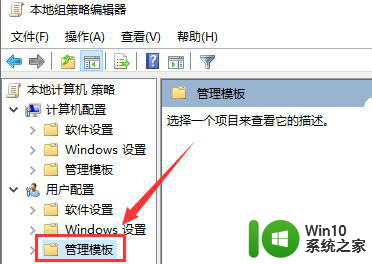
3、双击桌面会出现如图,在这个窗口中找到“从计算机图标上下文菜单中删除属性”。
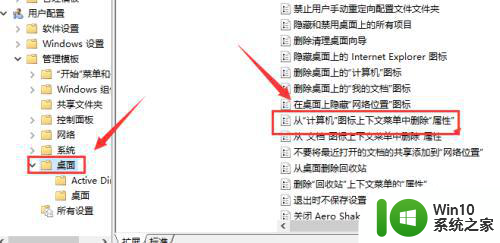
4、右击”从计算机图标上下文菜单中删除属性”选择“编辑” 。
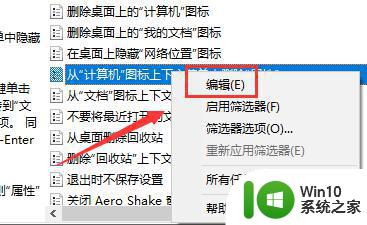
5、打开后把未配置选择为已启用。
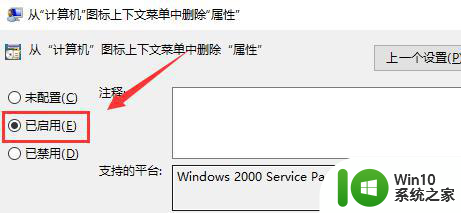
6、点击确定就可以了 。
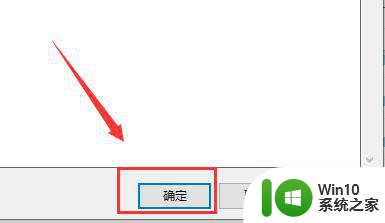
以上是让鼠标右键菜单显示属性的设置方法的全部内容,如果你碰到同样的情况,可以参照我的方法来处理,希望对大家有所帮助。